Aucun produits
* Les prix peuvent varier en fonction de votre pays.
* Une contribution supplémentaire peut être ajoutée au moment du paiement.
Produit ajouté avec succès à votre panier
Il y a 0 articles dans votre panier. Il y a 1 article dans votre panier.
Produit ajouté avec succès à votre panier
Il y a 0 articles dans votre panier. Il y a 1 article dans votre panier.
Catégories
Nouveaux produits
ExpeditionPallets
c23546d20220328195842
ExpeditionPallets vous permet de gérer les expéditions à partir de votre emballage tertiaire, en tenant compte de la gestion des différents types de palettes, des besoins de documentation et de la gestion des stocks des matériaux auxiliaires impliqués dans l'emballage des palettes. Il normalise également les mesures de poids et de volume en fonction de l'échelle des modalités de tran
|
|
Plus d'infos...
Si vous avez be soin d'aide ou de précisions sur le fonctionnement de ce module, vous pouvez contacter federico.garcia.patino@gmail.com en anglais ou en espagnol.
Note: The module uses a JSON data type at the database level. JSON data type is not supported with MariaDB. If you use MariaDB, please replace the JSON data type for a LONGTEXT data type for the pallet_content field in the expeditionpallets_expeditionpallets table.
You can can replace the expedition_pallets.sql file content for this one:
CREATE TABLE llx_expeditionpallets_expeditionpallets(
rowid integer PRIMARY KEY NOT NULL,
ref varchar(128) NOT NULL,
date_creation datetime NOT NULL,
tms timestamp,
fk_user_creat integer NOT NULL,
fk_user_modif integer,
last_main_doc varchar(255),
model_pdf varchar(255),
status smallint NOT NULL,
pallet_content LONGTEXT
);
Réglage
La configuration du module ExpeditionPallets vous permet de spécifier le comportement par défaut des fonctionnalités suivantes :
- Étiquettes qui identifient les listes de matériaux des types de palettes : C'est le littéral de l'étiquette avec laquelle les palettes sont identifiées à la suite des listes de matériaux définies dans le module MRP.
- Echelle de l'unité de poids : c'est la valeur par défaut que prendront les unités de poids selon l'échelle définie dans le dictionnaire des unités de mesure de la configuration Dolibarr
- Echelle des unités de volume : c'est la valeur par défaut que prendront les unités de volume selon l'échelle définie dans le dictionnaire des unités de mesure de la configuration de Dolibarr. Le volume est calculé dans tous les cas comme la multiplication des valeurs correspondant aux dimensions des produits.
- Exécuter des mouvements de magasin avec des palettes et des matériaux auxiliaires ? : indique si des mouvements de magasin doivent être exécutés ou non pour les matériaux auxiliaires qui font partie de la configuration des palettes.
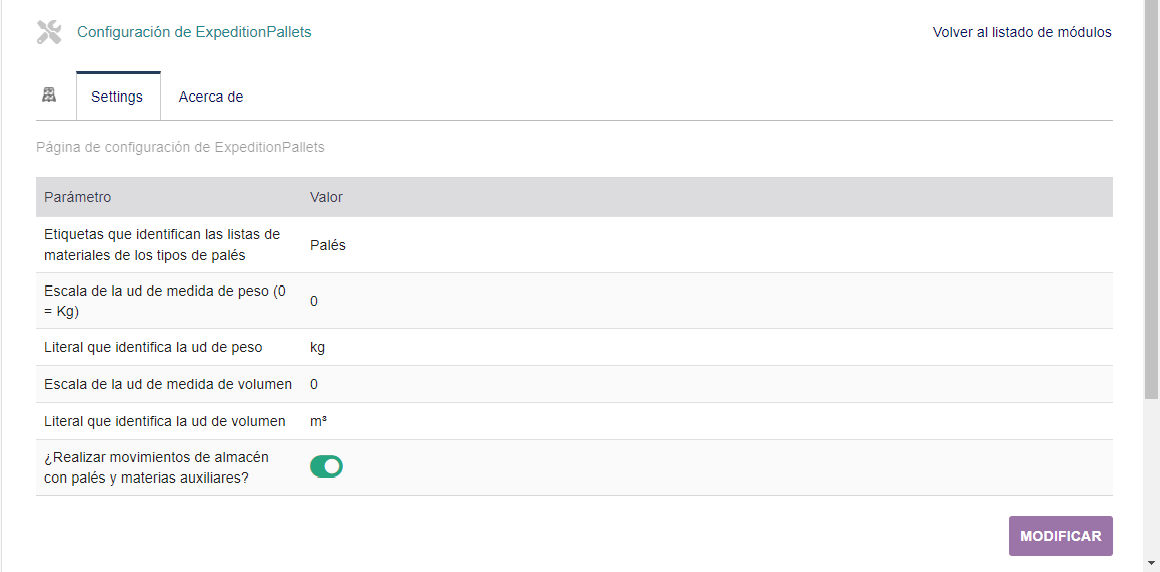
Enregistrement des produits auxiliaires
Pour utiliser ExpeditionPallets, vous devez enregistrer certains produits qui participeront ultérieurement à la définition des palettes qui seront associées aux expéditions.
Au moins un produit doit être enregistré qui sera le résultat de l'application d'une nomenclature associée, qui sera utilisée à la fois pour le calcul des poids et des volumes, et pour produire les mouvements d'entrepôt des matériaux auxiliaires qui font les différents types de palettes.
À leur tour, ces produits doivent avoir une étiquette associée avec laquelle les différents types de palettes seront ultérieurement identifiés, et son littéral doit correspondre à celui spécifié dans la configuration du module.
Un exemple de configuration de produit serait structuré comme suit, où l'on retrouve le libellé "emballage->tertiaire" :

Nomenclatures
Une fois l'enregistrement des produits qui feront partie de la gestion des palettes terminé, il est nécessaire de définir les listes de matériaux où seront enregistrés les différents types de palettes que nous allons utiliser et les composants associés.
Les descriptions de base de palette standard peuvent être utilisées pour définir les nomenclatures. Généralement, les types de palettes suivants peuvent être trouvés :
- L'europalette (ou palette européenne, palette euro, europalette ou europalette) est la palette standard en Europe. Ce type de palette pèse entre 20 et 25 kg et est disponible en 4 tailles différentes. Les dimensions d'une europalette sont :
- 1 EUR : 80 x 120 cm (le plus utilisé en Europe)
- 2 EUR : 120 x 100 cm (le plus utilisé au Royaume-Uni)
- 3 EUR : 100 x 120 cm
- 6€ : 80x60cm
- Les palettes ISO sont disponibles en 6 tailles et leurs dimensions varient selon les régions :
- Europe : 100 x 120 cm, 106,7 x 106,7 cm ou 80 x 120 cm
- Amérique du Nord : 101,6 x 121,9 cm ou 106,7 x 106,7 cm
- Australie : 116,5 x 116,5 cm
- Asie : 100 x 120 cm, 106,7 x 106,7 cm ou 110 x 110 cm
Les nomenclatures établissent un produit à la suite de la consommation des matières qui lui sont associées. L'exemple de figure montre la configuration d'article d'une palette de type EUR 1, en marquant le fond de palette utilisé comme objet d'application d'article. Selon cette liste de matériaux, pour produire une palette type EUR 1 avec un résultat sur sa base, les matériaux auxiliaires suivants sont pris en compte :
- Une sangle de fixation
- 15 mètres de plastique à emballer
- 3 séparateurs en carton pour améliorer la répartition du poids et le règlement des colis

Expéditions
Une fois que nous avons tous les éléments nécessaires, pour pouvoir travailler avec des palettes, il nous suffit d'accéder au dossier d'une expédition, où un nouvel onglet appelé "palettes" apparaîtra.

En cliquant sur le lien dans l'onglet, nous accéderons directement à la configuration de la palette du contenu de l'envoi.

La section d'information en haut à gauche offre des informations sur l'état de la configuration des palettes pour l'expédition, et permet de modifier les unités de poids et de volume dans lesquelles la charge des palettes pour l'expédition sera exprimée. De plus, il est possible d'établir si vous souhaitez que la description des lots de produits apparaisse dans la documentation générée à partir des palettes (lorsque le module de gestion des lots de produits est activé).
Les boutons "+" et "-" en bas à droite nous permettent d'ajouter ou de retirer des palettes de l'envoi. La suppression de palettes supprime la dernière palette créée.
Lors de l'ajout d'une palette, les champs permettant de préciser ses caractéristiques et sa charge s'affichent.

La sélection du type de palette parmi ceux configurés dans les nomenclatures (BOM) affiche la consommation de matières auxiliaires qui seront appliquées dans la composition de la palette (par défaut, les quantités établies dans la liste des matières apparaissent).

Dans le cas décrit, les commandes pour indiquer la charge de produits que la palette aura sont affichées en vert pour indiquer qu'il s'agit d'une zone active de l'écran. En cliquant sur l'un d'eux, on accède à un écran où les lots du contenu de l'envoi sont affichés, en précisant les quantités spécifiques. Dans le cas où l'option "utiliser les lots" n'est pas activée, les quantités seront ajoutées directement.

L'action « ENREGISTRER » comme le bouton qui apparaît en bas à droite, à côté de la description des palettes, permet de sauvegarder les modifications pour continuer à un autre moment sans avoir à valider les informations.
L'action "VALIDER" valide que les informations décrivant les palettes sont complètes par rapport à l'expédition. La validation vérifie les conditions suivantes :
- Toutes les palettes ont un type
- Que le contenu total de toutes les palettes soit égal au contenu de l'envoi
Documentation
La validation des palettes implique également la génération du document qui les décrit, créant un document unique pour chaque palette qui peut être facilement attaché (par l'impression d'étiquettes adhésives A4, par exemple).
Le document généré est produit à partir du modèle des notes d'expédition standard, en envisageant de montrer dans tous les cas les informations de l'expédition (données d'en-tête, références, expéditeur, destinataire, note publique, incoterms ou numéro de suivi) , et il est enregistré dans le système de fichiers destiné au module ExpeditionPallets avec la même nomenclature que l'expédition.

Le détail du document comprend les lignes de produits associées à la palette (et ses lots, le cas échéant), plus une ligne supplémentaire pour le type de palette utilisée et le poids et le volume qu'elle ajoute. La totalisation est exprimée dans les unités de mesure établies.
